CAD可以更轻松地解决最严峻的设计挑战,借助其自由形状设计工具能创建所想像的形状。为了CAD图纸的美观度,我们经常会画彩色的图,但是CAD彩色图如何打成黑白图?来告诉大家怎么设置吧!
方法/步骤
第1步
打开CAD,画有一个颜色的图形;
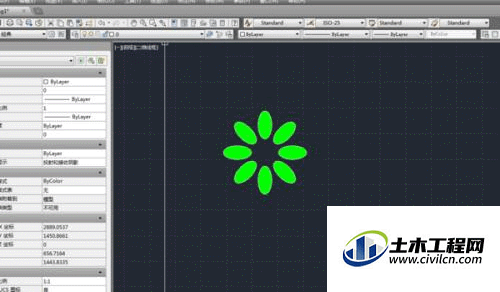
第2步
将右上角的打印样式改为“monochrome.cbt”确认应用到布局;

第3步
设置打印机,然后打印区域选择“窗口”;
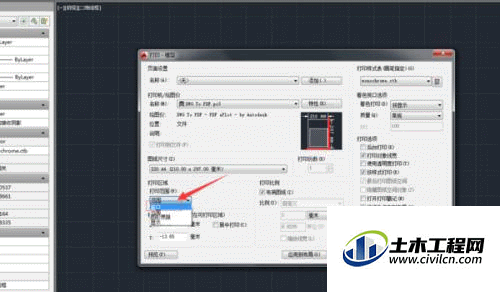
第4步
框选要打印的区域;
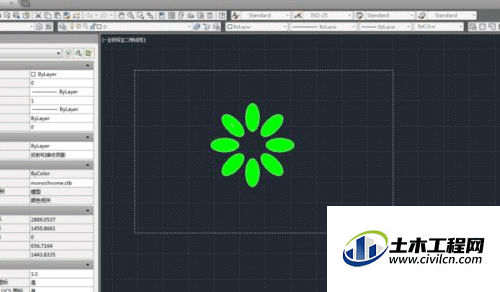
第5步
修改好其他参数后,点击“预览”;

第6步
刚刚的绿色变成了黑色, 打印出来就是黑白的。
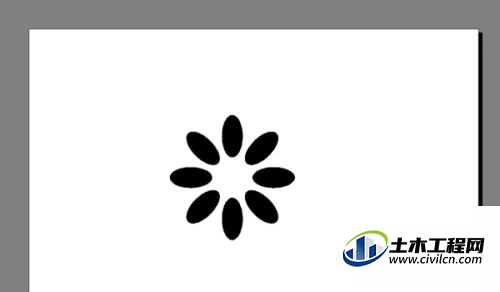
总结
1、打开CAD,画有一个颜色的图形;
2、将右上角的打印样式改为“monochrome.cbt”确认应用到布局;
3、设置打印机,然后打印区域选择“窗口”;
4、框选要打印的区域;
5、修改好其他参数后,点击“预览”;
6、刚刚的绿色变成了黑色, 打印出来就是黑白的。
